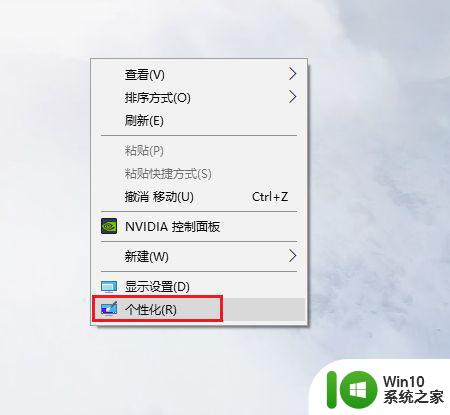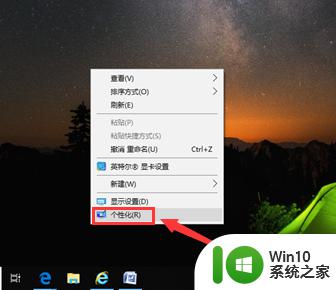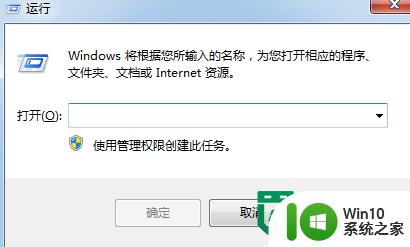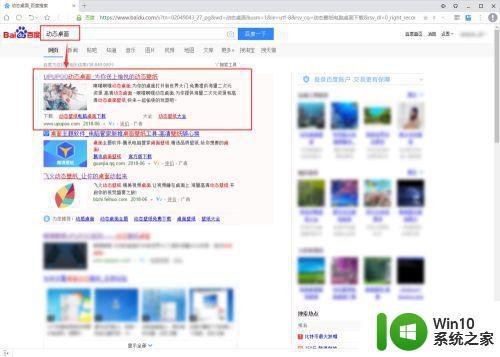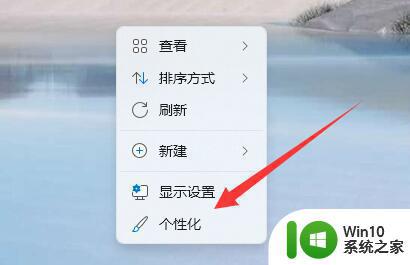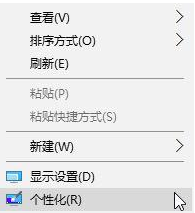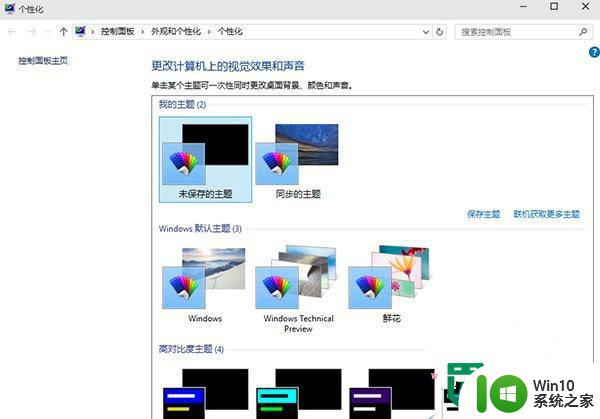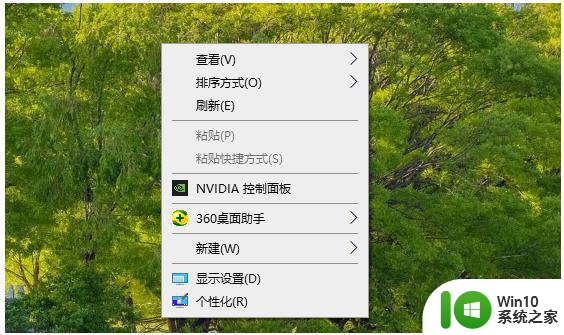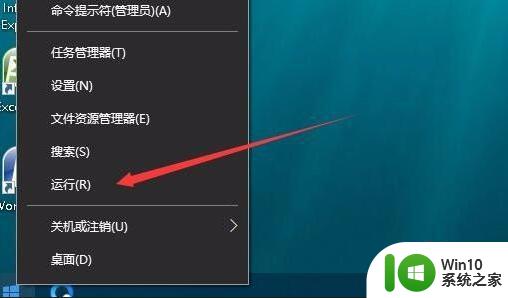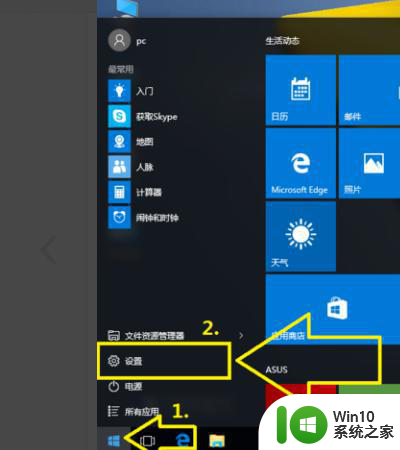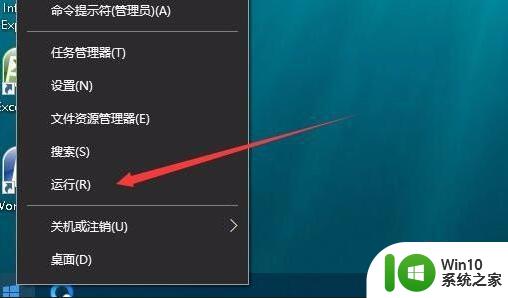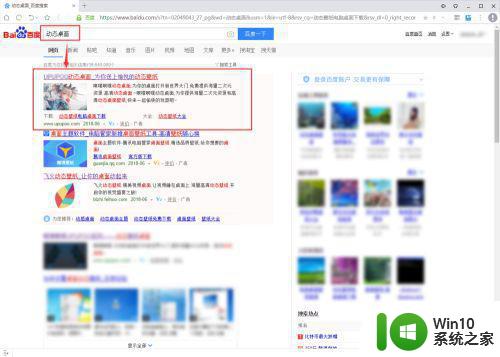教你更换win10桌面壁纸 win10如何设置个性化桌面壁纸
更新时间:2023-11-11 17:38:17作者:yang
教你更换win10桌面壁纸,Windows 10作为一款广受欢迎的操作系统,其个性化功能为用户提供了许多自定义选项,其中包括更换桌面壁纸,无论是为了提升视觉享受还是展示个性风采,更换桌面壁纸都是一个简单而有效的方法。在本文中我们将教你如何更换Win10桌面壁纸,并分享一些设置个性化桌面壁纸的技巧。让我们一起来探索这个有趣的主题吧!
详细步骤如下:
1、右键点击桌面,个性化。
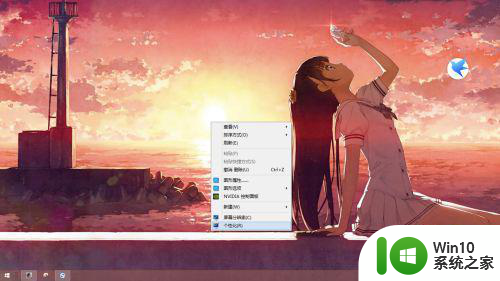
2、进到个性化界面后,点击桌面背景。
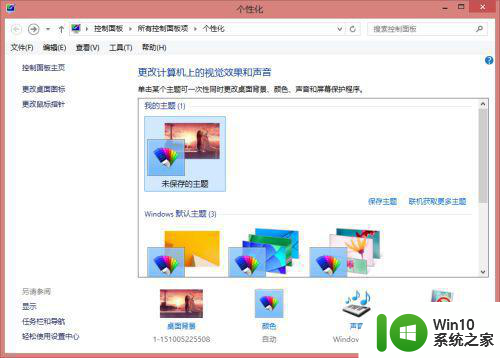
3、进去后就可以选择自己下载的图片啦,点击浏览,选择自己下载的图片,添加。
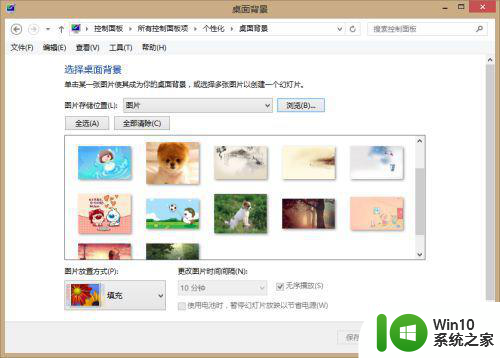
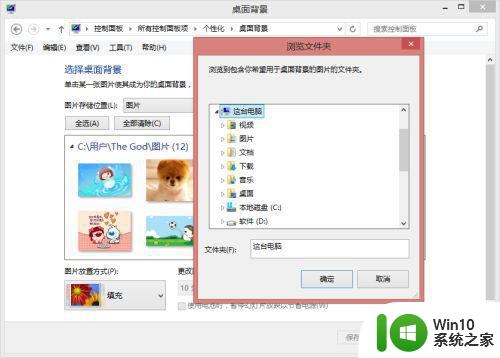
4、然后选中的图片就会添加进来,点击左上角的全选,图片放置方式为填充(有些图片的分辨率和本机分辨率不同),然后更换图片间隔设置为自己想要的时间,每一段时间会变换一张里面的图片,保存更改。
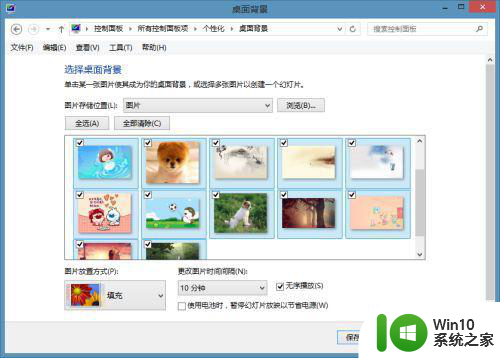
5、就完成啦,回到桌面。右键点击下一张壁纸可以手动更换。
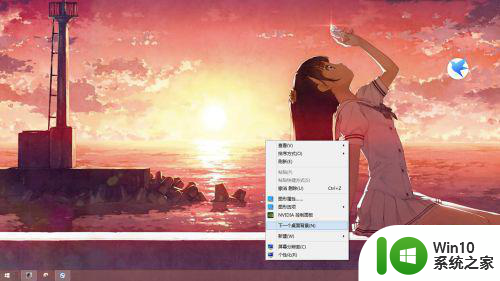
以上是教你如何更换win10桌面壁纸的全部内容,如果有需要的用户,可以按照小编的步骤进行操作,希望对大家有所帮助。